Kako izbrisati podatke, ali zadržite oblikovanje u Excelu
Formatiranje u Excelovoj proračunskoj tablici može biti vrlo važna stvar za ljude koji čitaju proračunsku tablicu. Podaci mogu dodati razinu organizacije i prepoznatljivosti što olakšava pronalaženje važnih podataka.
Ali ako je na oblikovanje ćelije primijenjeno puno oblikovanja, možda ćete otkriti da je uklonila kad izbrišete sadržaj ćelije. Ako je formatiranje bilo složeno ili ne znate kako ga ponovo primijeniti, možda tražite način za brisanje podataka u ćeliji, ali zadržite oblikovanje. To je moguće ako očistite sadržaj ćelije, što možete postići slijedeći vodič u nastavku.
Kako očistiti sadržaje u programu Excel 2013
Koraci u ovom članku izvedeni su u Excelu 2013, ali također će raditi u prethodnim verzijama Excela.
Pomoću dolje opisane naredbe Izbriši sadržaj izbrisat će se podaci koji se nalaze u vašoj ćeliji, ali zadržite informacije o oblikovanju, poput bilo kog sjenčanja ćelije ili podataka fonta koji su povezani s ćelijom. Ako želite zadržati podatke u svojoj ćeliji, ali ukloniti oblikovanje, možete slijediti korake u ovom članku.
1. korak: otvorite proračunsku tablicu u Excelu 2013.
2. korak: Pomoću miša odaberite ćeliju (e) za koju želite izbrisati podatke, ali zadržite oblikovanje.

2. korak: Desnom tipkom miša kliknite jednu od odabranih ćelija, a zatim kliknite opciju Clear Clear Contents .
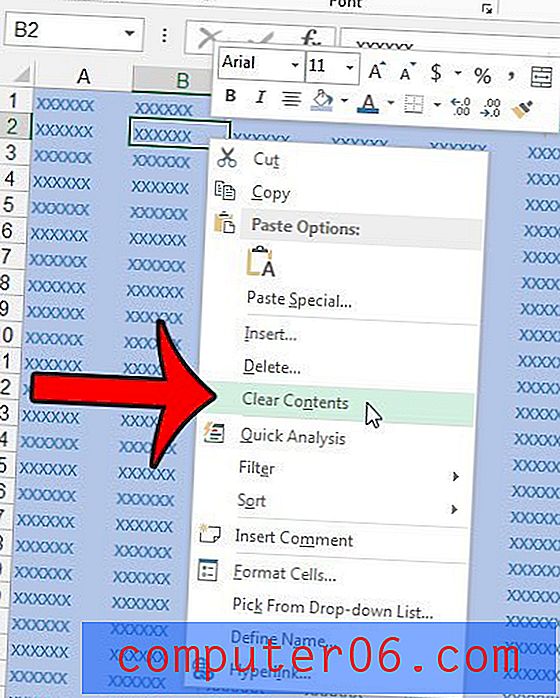
Također možete očistiti sadržaj iz odabrane ćelije tako što ćete kliknuti karticu Početna, zatim gumb Obriši u odjeljku Uređivanje vrpce, a zatim gumb Izbriši sadržaj .
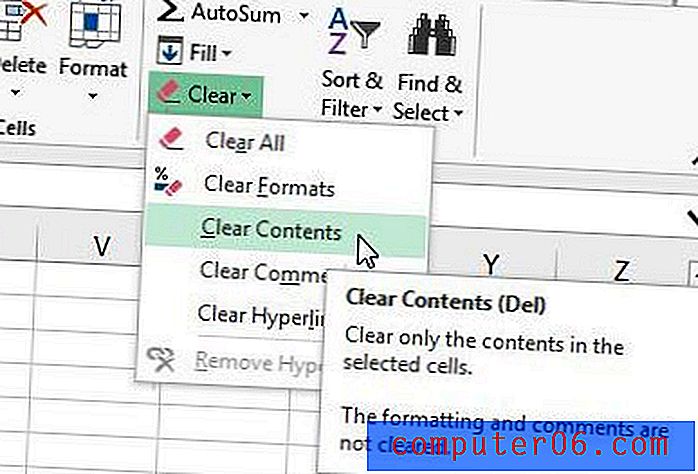
Uz to, sadržaj ćelije možete očistiti odabirom ćelije, zatim pritiskom tipke Del ili Delete na tipkovnici. Imajte na umu da ovo nije tipka Backspace . To je ključ koji kaže ili Del ili Delete, obično se nalazi ispod tipke Umetanje .
Ako želite zadržati oblikovanje u ćeliji, ali uklonite samo boju ispunjavanja, pročitajte ovdje kako biste saznali kako.



